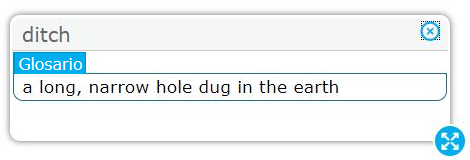|
Haz clic en el botón [Resaltar selección] para resaltar las palabras. Hay dos formas de resaltar.
1: Usa el botón izquierdo del ratón para seleccionar y moverte sobre las palabras que quieres resaltar. Luego presiona el botón derecho del ratón sobre el texto y selecciona [Resaltar selección]. Luego selecciona una opción de la lista de colores que aparecen.
2: Usa el botón izquierdo del ratón para seleccionar y moverte sobre las palabras que quieres resaltar. Luego haz clic en el menú y selecciona [Resaltar selección]. Luego selecciona una opción de la lista de colores que aparecen.
Usa [Eliminar resaltado] para eliminar el resaltado en algunas palabras. Usa el botón izquierdo del ratón para seleccionar y moverte sobre las palabras a las que quieres eliminar el resaltado. Luego escoges [Eliminar resaltado].
Usa [Restablecer resaltado] para eliminar todos los resaltados
Las imágenes no se pueden resaltar.
Las palabras no se pueden resaltar cuando el [Lector de línea] está activado.
|
 junto al número de la pregunta significa que tu respuesta a esa pregunta no podrá cambiarse al pasar a la siguiente página. Cuando haces clic en el botón [Siguiente] aparecerá una ventana para darte una última oportunidad de revisar tu respuesta antes de pasar a la siguiente pregunta.
junto al número de la pregunta significa que tu respuesta a esa pregunta no podrá cambiarse al pasar a la siguiente página. Cuando haces clic en el botón [Siguiente] aparecerá una ventana para darte una última oportunidad de revisar tu respuesta antes de pasar a la siguiente pregunta. junto al número de la pregunta significa que ya has contestado la pregunta y pasado a la siguiente. Puedes ver la pregunta y tu respuesta, pero ya no puede cambiar tu respuesta.
junto al número de la pregunta significa que ya has contestado la pregunta y pasado a la siguiente. Puedes ver la pregunta y tu respuesta, pero ya no puede cambiar tu respuesta.


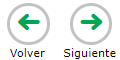






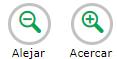
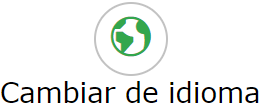
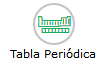


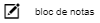
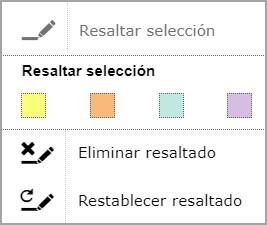
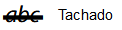

 para agrandar el lado izquierdo. Esto puede hacer que la información sea más fácil de leer. Haz clic en el botón
para agrandar el lado izquierdo. Esto puede hacer que la información sea más fácil de leer. Haz clic en el botón  para regresar al tamaño normal.
para regresar al tamaño normal.